
Isi kandungan:
- Langkah 1: Rancangan
- Langkah 2: Susun Gambar Anda Sekiranya Perlu
- Langkah 3: Ubah saiz
- Langkah 4: Penukaran
- Langkah 5: Butiran Penapis Potongan
- Langkah 6: Warna Indeks
- Langkah 7: Kecerahan dan Kontras
- Langkah 8: Penapis Setem
- Langkah 9: Pindahkan
- Langkah 10: Memotong Masa
- Langkah 11: Melukis
- Langkah 12: Pilihan Lain
- Pengarang John Day [email protected].
- Public 2024-01-30 11:12.
- Diubah suai terakhir 2025-01-23 15:01.



Stensil realistik warna pelbagai lapisan tidak semuanya cepat dan mudah. Tentu, anda boleh mengeluarkannya dalam satu jam, tetapi memerlukan masa dan latihan untuk dapat mengulangi prosesnya dan mengetahui cara mengubahnya untuk setiap stensil yang berbeza.
Dalam arahan ini, saya akan berusaha menunjukkan pilihan anda dari sumber gambar, ke output yang berbeza, dan semua di antaranya. Walaupun ini adalah percubaan dalam tutorial stensil yang komprehensif, ini masih merupakan kaedah saya, pengetahuan saya sendiri, dan perspektif saya. Jadi, saya yakin bahawa banyak orang lain akan mempunyai input dan arah yang berbeza. Terdapat banyak sebelum saya yang berjaya dengan arahan mereka, dan saya fikir saya harus memberikannya. Ini adalah semacam perjuangan bagi saya, kerana saya rasa ia mungkin memberikan beberapa kaedah "rahsia" saya, tetapi saya masih menghabiskan banyak masa untuk menyempurnakan teknik saya dan menyerahkannya bukan? senang, tapi begitulah kemajuan kita semua bukan? Jangan yakin bahawa semua yang saya katakan adalah sihir, langkah akan berfungsi berbeza untuk gambar yang berbeza, cara terbaik untuk mengetahui adalah hanya dengan mencuba. 2 jika anda lebih suka kaedah yang berbeza, itu bagus, ini untuk pembelajaran masyarakat, tidak ada yang mengatakan bahawa ini adalah kaedah terbaik atau satu-satunya. Jangan ragu untuk memberitahu saya bagaimana perasaan anda tentang teknik ini, dan bagaimana kaedahnya. Saya tidak menganggap untuk mengetahui semuanya, dan saya juga akan bersyukur kerana dapat belajar dari anda. Biarkan pembelajaran bermula!
Langkah 1: Rancangan



Pertama, tentukan gambar yang ingin anda lukis. Kemungkinannya tidak terbatas sehingga anda mungkin memerlukan beberapa arah. Bagi saya stensil adalah lokasi tertentu, jadi saya mesti mencari tempat yang tepat sebelum membuat stensil. Mungkin anda hanya mahu menamparnya di mana-mana sahaja, sekiranya anda memutuskan gambar anda sahaja. Sebaik sahaja anda mempunyai subjek, anda mempunyai banyak pilihan.
1- lukis gambar dengan tangan. 2- Cari gambar / gambar dalam talian 3- Ambil gambar anda sendiri Sekiranya anda melukis gambar anda, anda harus ingat bagaimana lukisan garis diterjemahkan menjadi stensil. Sekiranya anda baru dalam proses ini, saya cadangkan mencari gambar. Dengan garis tebal mudah menukar gambar menjadi gambar garis satu warna, tetapi saya lebih suka berbilang lapisan. Sekiranya anda BOLEH mengambil gambar anda sendiri, LAKUKANNYA! Saya tahu mudah untuk menjauhkannya dari web, tetapi jangan malas. Semasa membuat seni, dan saya menganggap stensil sebagai bentuk seni, yang terbaik adalah menggunakan bahan sumber anda sendiri. Anda boleh mengambil gambar yang sempurna dan mempunyai banyak pilihan, dan tidak perlu risau tentang hak cipta. Kamera digital lebih senang didapat pada hari-hari ini. Jika atas sebab tertentu anda tidak dapat mengambil gambar anda sendiri, misalnya anda ingin melakukan penguin dan tidak ada penguin yang berkeliaran di rumah anda pada waktu itu, gunakan Internet. Saya lebih suka carian seperti â? ˜Google Imagesâ? ™. Tempat seperti ini memberi anda pilihan untuk mencari mengikut ukuran gambar. Pilih â? Images gambar besar sahajaâ? ™ dari menu lungsur di bahagian atas. Ini akan menghilangkan kemungkinan (dan kebarangkalian) anda mendapatkan gambar dengan resolusi lebih rendah daripada yang anda boleh gunakan. Kadang-kadang anda boleh melepaskan gambar â € ˜sederhanaâ € ™ dan walaupun kecil, tetapi saya akan mencari yang besar terlebih dahulu.
Langkah 2: Susun Gambar Anda Sekiranya Perlu

Di sinilah sukar untuk dijelaskan. Bergantung pada gambar anda, anda mungkin mempunyai / ingin menyusunnya terlebih dahulu. Apa yang saya maksudkan ialah, jika gambar anda mempunyai banyak bahagian, tetapi anda mahu stensil pada masa yang sama, anda harus menggabungkannya di Photoshop. Sebagai contoh, rakun dan gasmask adalah gambar yang berbeza, tetapi saya mahu menggunakan warna yang sama, oleh itu saya menyusun gambar di Photoshop dengan teknik potong dan tampal sederhana serta transformasi percuma.
-Perhatian, jika anda tidak mengenali Photoshop dengan baik, ia mungkin menakutkan. Bukannya, luangkan sedikit masa dengannya, mencuba alat, dan anda akan dapat menggunakannya dalam masa yang singkat. Kaedah terbaik untuk belajar Photoshop adalah dengan menggunakannya.
Langkah 3: Ubah saiz

Setelah gambar anda berjaya, pastikan anda mengetahui ukurannya. Sekiranya terlalu kecil pergi ke bar menu ke- gambar> ukuran gambar. Ini akan muncul kotak yang membolehkan anda mengubah dimensi gambar anda. Anda boleh menunggu untuk melakukan ini sebelum mengeluarkan jika anda mahu, ini adalah masalah pilihan, tetapi jangan lupa.
Sekarang yang anda ada ialah gambar fotografi yang ingin anda ubah menjadi lapisan. Langkah dari sini akan berdasarkan pilihan anda. Setiap kaedah penukaran yang saya tunjukkan akan memberikan hasil yang sangat berbeza. Kadang-kadang yang terbaik adalah menggabungkan kaedah ini.
Langkah 4: Penukaran


Langkah seterusnya sangat penting, tidak kira kaedah anda. Anda ingin mencari keseimbangan antara perincian, dan imej yang dapat dipotong secara realistik. Anda hanya boleh memotongnya dengan sangat kecil, dan dengan tepat dengan tangan, tetapi anda mahu ia masih dapat dikenali. Saya mendapati diri saya memaparkan perincian lebih tinggi dan tinggi sepanjang masa, semakin banyak pengalaman yang anda miliki semakin banyak ketepatan yang akan anda perolehi, tetapi ada hadnya. Anda hanya boleh melukis sekecil itu, jadi ingatlah. Peraturan yang baik bagi saya adalah mencari titik termudah di mana gambar masih meyakinkan, kemudian masukkan butirannya sedikit demi sedikit agar selamat.
Ini mungkin sukar untuk dijelaskan, juga agak panjang, tetapi saya lebih suka menggunakan beberapa kaedah untuk membuat lapisan saya. Saya cenderung menggunakan kombinasi teknik ini sebelum saya berpuas hati dengan hasilnya. Anda lebih dialu-alukan untuk hanya menggunakan salah satu kaedah ini dan tepat untuk memotong, tetapi semakin banyak anda berfikir dan merancang lebih baik dan lebih mudah untuk dihasilkan dan lebih mudah dibaca stensil anda. 1- Penukaran asas di Photoshop, yang juga paling popular adalah filter cutout. Penapis potongan terletak di bawah saringan> artistik> potongan. Di Photoshop CS2, menggunakan penapis apa pun akan memberi anda menu pop timbul penyaring di mana anda dapat melihat pratinjau penyesuaian yang anda buat. Photoshop versi lama akan memberi anda pratonton ringkas, yang akan melakukan perkara yang sama, tetapi kelihatan berbeza.
Langkah 5: Butiran Penapis Potongan
Dalam menu ini anda akan diberikan tiga pilihan
Bilangan tahap Kesederhanaan Edge Kesetiaan Edge Bilangan tahap adalah bagaimana penyaring menukar berapa banyak â? ˜layerâ? ™ gambar yang akan kelihatan mempunyai kesederhanaan Edge adalah seberapa sederhana bentuk dan garis akan kesetiaan Edge adalah seberapa benar bentuk-bentuk itu gambar asal. Laraskan semua tetapan ini untuk mencari gambar yang anda mahukan. Ini bermaksud menyesuaikan bilangan tahap terlebih dahulu untuk membuat bilangan lapisan warna. Selepas ini, anda boleh menggunakan dua gelangsar lain untuk menambah atau mengurangkan butirannya. di tetingkap pratonton ini anda juga mempunyai pilihan untuk memperbesar dan memperkecil gambar anda sambil melihat pratonton apa yang dilakukan oleh semua penyesuaian. Saya cadangkan membuat perubahan pada tetapan, memperbesar untuk melihat perincian dan kerumitan, kemudian mengezum keluar untuk melihat apakah gambar itu masih meyakinkan. Penapis ini kadangkala akan mewujudkan kawasan warna yang pelik. sebagai contoh, anda mungkin membuat stensil seseorang dan penapis menjadikan satu mata menjadi hitam, sebagaimana mestinya, tetapi menafsirkan yang lain menjadi kelabu. Terdapat dua cara menangani perkara ini. Yang pertama adalah membiarkannya pergi dan mengingat apa yang sepatutnya. Yang lain adalah untuk melangkah terperinci, dan naik turun untuk menghilangkan masalah ini. Pilihan lain adalah menerapkan penapis ke kawasan gambar secara berasingan untuk mendapatkan hasil yang diperlukan di lokasi tertentu. Apabila anda telah membuat semua penyesuaian anda, anda akan menekan â? ˜okâ? ™ dan Photoshop akan menukar gambar anda. Perlu diingat bahawa ini, bagi saya sekurang-kurangnya, hanya sebahagian daripada pilihan proses penukaran.
Langkah 6: Warna Indeks



Pilihan seterusnya (yang sekali lagi dapat digunakan sendiri atau digabungkan dengan kaedah lain) adalah menukar gambar anda menjadi warna indeks. Ini adalah kaedah mudah cepat untuk menukar gambar anda ke bahagian warna terhad.
Di Photoshop pergi ke (Gambar> Mod> Warna Terindeks). Anda akan berhadapan dengan tetingkap pop timbul dengan pelbagai pilihan. Yang pertama ialah â? ˜Paletteâ? ™, demi kesederhanaan, tidakkah anda memilih â? ˜local (selective) â? ™ dari menu lungsur. Setelah anda mengetahui kaedah ini, jangan ragu untuk mencuba kaedah lain (terutama yang biasa). Seterusnya pilih jumlah warna yang anda mahukan, ini sama dengan jumlah lapisan warna yang anda mahukan. Di bawah itu anda boleh memilih untuk memaksa warna, saya cenderung memaksa hitam dan putih hanya kerana saya lebih suka menggunakan stensil dengan warna tersebut. Pastikan kotak pratonton dicentang dan kotak â? ˜Transparencyâ? ™ tidak. Juga, pastikan menu lungsur pilihan penggantian ditetapkan ke â? ˜noneâ? ™. Pada ketika ini saya cenderung untuk kembali dan menukar jumlah warna sehingga saya dapat melihat bagaimana rupa gambarnya. Sebaik sahaja anda menukar gambar menjadi warna yang diindeks, Photoshop tidak akan membenarkan anda menggunakan penapis, tetapi anda boleh menggunakan mod warna yang diindeks kemudian kembali ke Gambar> Mod> warna RGB, dan kemudian akan membolehkan anda membuat pengubahsuaian penapis. Sekiranya anda fikir anda boleh menggabungkan mana-mana kaedah ini, pastikan bahawa anda mempunyai bilangan, lapisan, atau warna yang sama atau lebih daripada yang anda mahukan pada stensil terakhir anda. Anda sentiasa dapat mengurangkan perincian, tetapi anda tidak dapat mengembalikannya. Warna yang diindeks bersama dengan potongan boleh membuat gambar yang sangat tepat dan terperinci. Mungkin tidak secepat atau semudah satu penapis sendiri, tetapi saya mendapat lebih banyak kejelasan dan gambaran yang lebih baik ketika saya menggabungkan beberapa perkara, dan bahkan menggunakannya berulang kali. Perhatikan bahawa setiap proses dan penapis khusus untuk gambar, tidak ada persamaan untuk mendapatkan tata letak stensil yang baik setiap saat.
Langkah 7: Kecerahan dan Kontras


Pilihan seterusnya adalah menggunakan kecerahan dan kontras sederhana. TuTu melakukan tugas yang baik untuk menjelaskan perkara ini. Pada dasarnya di Photoshop, atau program yang setanding, anda dapat menyesuaikan kecerahan dan kontras dengan tempat anda memperoleh gambar hitam putih yang sederhana. Tekan kontras hingga maksimum, dan mainkan dengan gelangsar kecerahan. Ini di bawah gambar> pelarasan> kecerahan / kontras. Anda boleh membuat beberapa lapisan dengan kaedah ini, pastikan ia cukup berbeza antara satu sama lain. Sekiranya diperlukan, buat gambar baru, salin dan tampal lapisan ke dalam gambar baru satu persatu, dan gunakan tongkat sihir untuk memilih kemudian isi dengan warna yang berbeza. Anda kemudian boleh melapisi dan mengatur lapisan untuk mendapatkan pratonton seperti apa stensil anda dan warna apa yang sesuai.
Langkah 8: Penapis Setem



Setakat ini kita membuat liputan
Penapis potongan Warna yang diindeks Kecerahan dan kontras Seterusnya ialah penapis setem, penapis setem (terletak di bawah penapis> lakaran> setem) Penapis ini berfungsi sama dengan penyesuaian kecerahan dan kontras. Sama seperti kaedah kecerahan dan kontras, anda perlu membuat lapisan secara berasingan, kemudian menyalin dan menampalnya ke dokumen baru untuk membuat setiap lapisan. Sekiranya perlu, salin dan tampalkannya ke dalam dokumen baru yang sama sehingga anda dapat melihatnya disusun. Seperti yang saya katakan sebelumnya, menggabungkan kaedah mungkin bukan yang terpantas atau termudah, tetapi kadang-kadang memberikan hasil yang jauh lebih baik. Kadang-kadang saya suka membuat dua lapisan warna dengan alat setem kemudian membuat lapisan perincian hitam dari penyesuaian kecerahan / kontras.
Langkah 9: Pindahkan



Ok masa untuk memindahkan digital ke realiti. Berikut adalah beberapa pilihan.
1 â? “Pencetak 8.5x11 biasa> kertas / asetat / duralar / kadbod / posterboard 2 â?“Pencetak / plotter format besar> kertas matte berat 3 â? “8.5 x 11 projektor ketelusan dan overhead> kertas / kadbod 4 â?“projektor digital> kertas / kadbod Saiz kadang-kadang menentukan kaedah output, begitu juga dengan kos. Oleh itu, ingatlah perkara-perkara ini. Sekiranya gambar anda kecil atau anda bercadang untuk melukisnya sekali, anda hanya boleh menggunakan kertas pencetak. Cetak gambar anda satu lapisan pada satu masa, atau cetak gambar anda yang disusun sekali untuk setiap lapisan warna. (Saya biasanya mencetak beberapa pasangan tambahan) Sekiranya anda mencetak lapisan pada helaian yang berasingan, adalah idea yang baik untuk memastikan sama ada mereka berbaris, atau anda membuat tanda pendaftaran untuk memastikan lapisan yang baik. Saya cenderung melihat bola mata dengan memilih tempat pada gambar untuk dijadikan rujukan, biasanya bahagian-bahagian penting seperti mata atau kata-kata di mana sangat penting untuk mendaftar. Sekiranya gambar anda lebih besar daripada 8.5x11 inci, anda masih boleh menggunakan pencetak biasa dan mencetak dalam beberapa bahagian dan merekamnya bersama-sama, pastikan anda menyelaraskan semuanya dengan sebaik mungkin, atau lapisan anda tidak akan berbaris ke kanan. Sekiranya anda belum, periksa rasterbator dalam talian. Ia akan menyusun gambar yang lebih kecil dan menyusunnya sehingga anda dapat mencetak gambar besar menggunakan beberapa helai kertas. Untuk stensil yang lebih kecil, saya lebih suka mencetak pada pencetak biasa dan kemudian mencetak cetakan di bahagian belakang lembaran asetat. Anda boleh menggunakan mylar atau duralar untuk mendapatkan hasil simlar, tetapi saya dapati asetat lebih baik kerana kecenderungannya kurang dan koyak. Plastik adalah pilihan yang baik kerana mereka cenderung memotong dengan mudah dan tepat, tidak merosakkan tepi, dan tahan selamanya. Anda boleh mengecat stensil yang tidak terkira dengan satu helai asetat selagi anda membiarkannya kering di antara kegunaan. Imej duralar dan asetat dan mengetuk ke belakang Sekiranya anda memindahkan ke papan tulis atau posterboard, anda perlu merakam gambar di bahagian depan dan hanya memotongnya. Anda boleh mengesannya ke papan, tetapi itu memerlukan lebih banyak masa, saya lebih suka memotong kertas dan papan pada masa yang sama. Sekiranya anda mempunyai stensil yang lebih rumit, anda mungkin mahu menggunakan pelekat semburan untuk menahan kertas dan bukannya pita. PRINTER / PLOTTER FORMAT TERBESAR Sekiranya anda mempunyai akses ke pencetak format besar, bertuahlah anda. Saya berada di universiti selama beberapa tahun yang mempunyai beberapa, dan kosnya lebih masuk akal sehingga saya memanfaatkan sepenuhnya. Kertas yang lebih berat yang digunakan pada perancang dan pencetak biasanya memegang cat semburan dengan baik dan boleh digunakan semula. Dalam keadaan ini, cukup cetak gambar anda dengan ukuran sebenar, dengan cukup ruang di antara gambar untuk mengelakkan penyemprotan berlebihan, dan terus memotong. OVERHEAD PROJECTOR â € “projektor overhead dan legap jauh lebih murah hari ini, dan jauh lebih mudah untuk diketahuinya. Saya telah menggunakan kaedah ini beberapa kali untuk menjimatkan banyak dakwat dan wang pencetak. Ambil gambar anda dan kurangkannya sehingga anda dapat memasangnya pada ketelusan yang dapat dicetak 8.5x11 (laser atau inkjet, pastikan anda mendapat jenis yang tepat). Untuk ini, anda ingin memastikan bahawa lapisan warna anda berada dalam kontras yang cukup tinggi untuk dibezakan kerana cahaya dari bahagian atas akan cenderung mengeluarkan detail anda jika anda tidak berhati-hati. Cari juga kawasan gelap, anda mungkin menganggapnya kelihatan baik dengan lampu menyala, tetapi anda akan ketinggalan dengan terperinci. Sekarang, letakkan projektor di tempat yang TIDAK AKAN BERGERAK. Anda tidak mahu ia berubah di tengah perpindahan. Dari sini, ini adalah panggilan anda, tetapi saya suka melekatkan kadbod nipis atau kertas tebal, (kertas coklat pada gulungan berfungsi dengan baik) ke dinding dan hanya jejak dengan penanda. Lebih sukar untuk mendaftarkan kepingan yang lebih besar, jadi jika anda mempunyai tanda pendaftaran, lakukanlah di sini, atau potong semua kertas anda dengan ukuran yang sama dan daftar sesuai dengan sudut kertas. PROJEKTOR DIGITAL Proses yang sama dengan overhead, tetapi jika anda mempunyai akses kepada salah satu anak lelaki jahat ini, maka anda tidak perlu mencetak dan memproyeksikan, pasangkannya tepat ke komputer dan dapatkan penjejakan.
Langkah 10: Memotong Masa



MASA CUTTING
Sekarang masanya untuk memotong … TAPI, jangan melompat ke dalamnya tanpa otak dan pandangan anda. Ingat, komputer memutuskan seperti apa templat, tetapi anda mempunyai pendapat terakhir dalam produk siap. Pisau dan papan pemotong 1976 Perkara yang perlu difikirkan SEBELUM memotong. -tetapi kadangkala anda membuat templat dengan terlalu banyak perincian, ini mungkin terlalu sukar untuk dipotong, dilukis, atau mungkin terlalu banyak. -islands â? ˜islandsâ? ™ atau â? ˜floatersâ? ™ adalah bahagian yang tidak akan disambungkan jika anda memotong tepat di mana templat itu mengatakan untuk memotong. Ini adalah tempat yang memerlukan visualisasi paling banyak. Anda perlu menghubungkan pulau-pulau dengan jambatan ke bahagian stensil yang akan tetap utuh. Bergantung pada bahan anda, anda mungkin dapat melarikan diri dengan satu jambatan, jika anda menggunakan kertas, anda mungkin memerlukan sekurang-kurangnya 2.-tumpang tindih jika anda membuat garisan jambatan atau anda mempunyai warna yang bertemu tepat di tempat yang sama, anda pasti mahu untuk mengambil masa memutuskan pertindihan. Sekiranya anda dapat membuat jambatan di kawasan yang akan diliputi oleh lapisan seterusnya, itu sangat sesuai. Kadang-kadang anda tidak mempunyai pilihan itu, tetapi anda masih perlu membuat keputusan berdasarkan stensil yang sudah siap, bukan hanya lapisan yang anda kerjakan. Sekiranya anda mempunyai warna yang saling tumpang tindih, anda mesti membuat pertindihan, (jika anda tidak melakukan ini dalam templat anda) panduannya adalah untuk melukis warna yang lebih terang terlebih dahulu dan bertindih dengan warna yang lebih gelap di atas. Sebagai contoh jika anda mempunyai lapisan bawah kelabu dan lapisan akhir berwarna hitam, anda boleh melukis keseluruhan lapisan bawah dan hanya cat hitam di atasnya. Daripada melukis lapisan kelabu dengan celah di mana warna hitam berada, maka pasangkan warna hitam tepat ke celah tersebut.
Langkah 11: Melukis




Lapisan yang dipotong ok akan kelihatan seperti ini.
Nomborkan atau buat nota untuk mengingat warna apa yang akan menjadi dan kapan melukisnya. Output terpulang kepada anda. Anda boleh melukis di atas kertas (untuk menyimpan atau pasta gandum). Anda boleh melukis panel, dinding, di jalan, di mana sahaja. Apabila saya menggunakan stensil, saya sering menggunakan pelekat semburan. Pastikan anda menguji jenama. Saya lebih suka elmers biasa, bukan tugas berat. Anda perlu mencari sesuatu yang menahan stensil ke bawah (atau di dinding) dengan baik, tetapi tidak akan menarik lapisan yang sudah dicat, atau meninggalkan sisa. Semua pilihan dan masa. Sekiranya anda menunggu lapisan bawah kering, pelekat boleh menjadi lebih kuat. Sekiranya anda tidak mahu menunggu, gunakan sesuatu yang lebih ringan. Perekat semburan menghilangkan penyembur bawah, jika anda melukis di dalam, anda boleh menggunakan kaedah penny atau menahannya, tetapi jika anda berada di luar elemen, saya cadangkan sekurang-kurangnya lapisan pelekat ringan, terutama pada lapisan perincian terakhir. Sekiranya anda melukis dengan stensil yang mempunyai sedikit asrama, kemungkinan besar anda akan mendapat lebihan semburan, ini adalah ketika cat menunjukkan sekitar bentuk plat stensil. Jadi anda akan berakhir dengan stensil yang mempunyai asrama di sekelilingnya dan garis besar hantu bentuk piring. Berhati-hati dengan penyemprotan berlebihan dan penyemburan bawah kedua-duanya. Sekiranya anda perlu, gunakan piring yang mempunyai lebih banyak papan, atau pasangkan kepingan kertas di sekitar tepi apabila anda selesai memotong, untuk menghilangkan terlalu banyak semburan. Sekarang lakukan. Warnakan. Pastikan anda menunggu cukup lama di antara lapisan untuk membiarkan pinggan stensil dan gambar yang dicat kering. Ini akan membolehkan anda menggunakan pinggan lebih kerap, dan menjaga imej anda bersih seperti yang anda lukis. Saya dapati kebanyakan cat rata kering lebih cepat daripada gloss. Sebilangan cat akan berdarah atau pecah di atas yang lain, dan beberapa cat sebenarnya akan meresap melalui kertas pencetak biasa. Uji cat anda terlebih dahulu dan anda tidak akan menghadapi masalah. Saya dapati warna dan jenama yang saya suka dan kekal dengannya, ia boleh diramalkan.
Langkah 12: Pilihan Lain



Pilihan terakhir anda di sini adalah untuk tidak menyemburkan cat, tetapi menggulung cat. Inilah yang saya buat untuk membuat baju dan melukis pada kain. Anda boleh menggunakan stensil potongan tangan dan sedikit pelekat semburan untuk menggunakan tinta silkscreen pada kain untuk gambar kekal yang tidak akan pudar dan tidak menjadi kaku seperti menyembur.
Cukup sapukan pelekat di bahagian belakang stensil dan lekatkan pada kain. Pastikan tidak ada kedutan. Gunakan roller span kecil untuk menerapkan tinta silkscreen dari tengah ke luar, pastikan untuk tidak mengangkat bahagian stensil dengan roller. Keringkan dengan pengering rambut, ini juga akan memanaskannya. Kemudian daftar dan gunakan lapisan lain. Ia lebih mudah dan kadang-kadang lebih pantas daripada silkscreening, dengan peralatan yang jauh lebih sedikit. Dan jika anda mahukan stensil sekali pakai, cetak saja dan potong terus dari kertas. Tinta silkscreen tidak akan keluar melalui kertas, dan boleh dicampurkan untuk mendapatkan warna yang anda impikan. Jadi sekarang anda mempunyai stensil di jalan, panel, kertas, pasta, kemeja-tee, atau di suatu tempat. Nikmati. (saya menambahkan beberapa gambar kelinci yang dicat, raksasa tinta silkscreen, dan rambo dara yang dilekatkan dan anak.)
Disyorkan:
Kerusi Panas: Bangunkan Kusyen Panas yang Berubah Warna: 7 Langkah (dengan Gambar)

Kerusi Panas: Bangunkan Kusyen Pemanasan yang Berubah Warna: Ingin menjaga kesihatan diri pada musim sejuk? Hot Seat adalah projek yang menggunakan dua kemungkinan e-tekstil yang paling menarik - perubahan warna dan panas! Kami akan membina kusyen tempat duduk yang menghangatkan, dan apabila sudah siap, ia akan menunjukkan
Pelukis Cahaya Pelbagai Warna (Sensitif Sentuhan): 8 Langkah (dengan Gambar)

Pelukis Cahaya Pelbagai Warna (Sensitif Sentuh): Lukisan cahaya adalah teknik fotografi yang digunakan untuk menghasilkan kesan khas pada kelajuan pengatup yang perlahan. Lampu suluh biasanya digunakan untuk " melukis " gambar-gambar. Dalam Instructable ini, saya akan menunjukkan kepada anda bagaimana membina pelukis ringan dalam sentuhan
Lampu Berubah Warna dan Demo Keselamatan Bluetooth: 7 Langkah (dengan Gambar)

Lampu Berubah Warna dan Demo Keselamatan Bluetooth: Dalam Instruksional ini, saya akan menerangkan cara membuat paparan cahaya perubahan warna yang dikendalikan dari jauh melalui Bluetooth menggunakan telefon pintar atau tablet Android (Samsung, Google, dll.) Atau Apple. Ini adalah murah projek, bagus untuk anak muda
Cara Membuat Selendang Faux Fur Cahaya yang Berubah Warna: 11 Langkah (dengan Gambar)

Cara Membuat Selendang Faux Fur Cahaya yang Berubah Warna: Berikut adalah beberapa petua untuk membuat selendang bercahaya kabur dengan LED perubahan warna, dengan proses yang agak mudah yang sesuai untuk seseorang dengan pengalaman menjahit atau pematerian terhad. Lensa setiap LED RGB ini mengandungi merahnya sendiri
Cahaya Kotak Bayangan yang Berubah Warna: 5 Langkah (dengan Gambar)
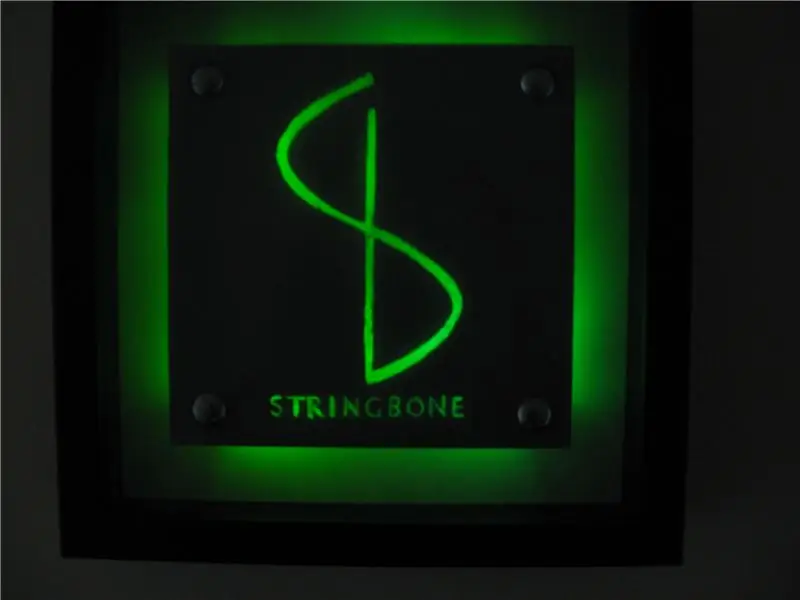
Cahaya Kotak Bayangan yang berubah warna: Selepas cuti, kami berakhir dengan kelebihan bingkai kotak bayangan yang tidak digunakan dari Ikea. Oleh itu, saya memutuskan untuk membuat hadiah ulang tahun untuk adik saya daripada salah satu daripada mereka. Ideanya adalah untuk menjadikan ciri bateri, menerangi dengan logo bandnya dan
